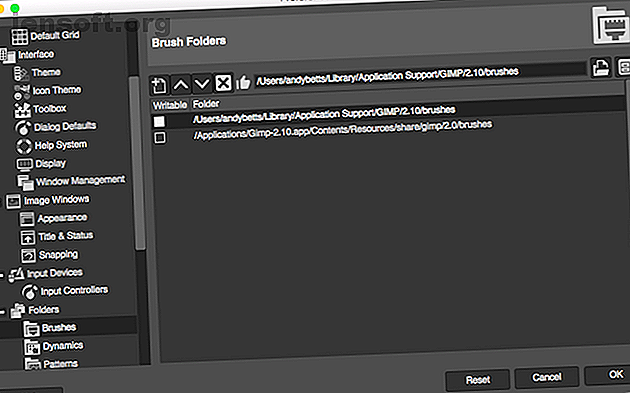
11 gratis GIMP-børster og hvordan du installerer dem
Annonse
Børster er en viktig del av all seriøs programvare for bilderedigering. De gjør det enkelt å lage repeterbare strukturer og mønstre, eller forenkle prosessen med å tegne komplekse ting. De kan jobbe for grafisk design eller fotoredigering.
Og i GIMP, børster du ganske enkelt dem på siden ved å bruke penselverktøyet.
Det er mange GIMP-børster tilgjengelig for nedlasting og installasjon. De er for det meste gjort av samfunnet og tilgjengelige gjennom DeviantArt. De er alle gratis, selv om du bør sjekke lisensen hvis du vil bruke dem kommersielt.
Vi har skuret nettet for å finne de beste gratis GIMP-børstene for å komme i gang. Men la oss først se på hvordan du installerer børster til GIMP:
Slik installerer du GIMP-børster
I GIMP installerer du børster manuelt ved å lime dem inn i Børster-mappen. Plasseringen av denne mappen varierer avhengig av om du bruker Windows, Linux eller Mac, men det er en enkel måte å finne den på alle tre plattformene.

Gå til Innstillinger> Mapper i GIMP, og klikk på + -ikonet for å utvide Mapper- delen. Velg nå Børster . Du vil se to mapper. Den ene er en systemmappe, som du kan ignorere. Den andre er brukermappen, og det er her du trenger å plassere børstene.

Hvis du raskt vil åpne mappen Børster, markerer du den og klikker på kabinettikonet øverst til høyre i vinduet, merket Vis filplassering i filbehandleren . Lim nå børstene dine inn her.
GIMP-børster kommer i tre filformater:
- GBR: det vanligste formatet som brukes til pensler og farger
- GIH: brukes til animerte børster laget av bilder med flere lag
- VBR: vektorbørster som kan endres størrelse så mye du trenger
GIMP kan også bruke de beste Photoshop-børstene 10 gratis Photoshop-børster og hvordan du installerer dem 10 gratis Photoshop-børster og hvordan du installerer dem De beste Photoshop-børstene koster penger. Men takket være det åpne samfunnet, kan du også finne mange gratis Photoshop-børster. Les mer, som er i ABR- format.
Når du limer børstene dine i mappen, oppretter du en ny undermappe for å holde dem organisert. Gi denne mappen et beskrivende navn, for eksempel “GIMP hårbørster” eller “teksturbørster”.
Når du er ferdig, åpner du Børste- dialogen og går til Børster-meny> Oppdater børster . Du kan velge pensel fra den samme dialogboksen. Hvis du vil endre penselstørrelsen i GIMP, bruker du alternativet i nederste høyre hjørne eller bruker de firkantede braketttastene ( [ og ] ) for å gjøre den større eller mindre.
Nå som vi vet hvordan du installerer børster på GIMP, la oss ta en titt på de beste gratis GIMP-børstene som er tilgjengelige.
1. 37 GIMP trebørster

Dette børstesettet med 37 realistiske høydefinisjonstrær sikrer at alle dine løvbehov dekkes. Det er minst 16 forskjellige tresorter, med duplikater som peker i motsatte retninger. De inkluderer et juletre og noen høstfarger.
Hver av dem er vanligvis rundt 1000 piksler bred, så de er mer enn store nok til å integrere i selv de høyeste oppløsningsprosjektene.
2. Kontaktlinser for GIMP

Disse kontaktlinsebørstene er den enkle måten å endre øyenfargen på en modell. Det er ni farger å velge mellom. Ved å stille inn blandingsmodus til enten Overlay eller Screen, vil penselen din kombinere med det originale øyet for å gi en effekt som er overraskende naturalistisk.
3. GIMP Micro Patterns Pensler

Hvis du bruker GIMP til grafisk design, trenger du dette settet med mikronbørster. De kan være en enorm tidsbesparende.
Det er 31 mønstre i alt: prikker, striper, bølger, virvler, sikksekker og mye mer. Enten du trenger et mønster for bakgrunnen på siden din, eller oppretter pop-art i Lichtenstein-stil, er dette en viktig nedlasting.
4. GIMP vannbørster

Å skape vanneffekter er vanskeligere enn det burde være. En rask, og veldig effektiv snarvei kommer fra GIMP Water Brushes. Det du får er to børster som lar deg legge en "krusning" til en tidligere flat overflate. Bygg opp effekten ved å legge til forskjellig størrelse, vekt og farge, og du vil ende opp med noe som ser veldig realistisk ut.
5. 24 skyer

Trenger du å legge litt interesse for himmelen i bildene dine? Disse fotorealistiske skyene vil gjøre susen, og ingen vil selv merke det. Det er 24 stiler av sky å velge mellom fra det vittige til noe potensielt mer truende.
De tar farge også. Så mens de fungerer best til hvit, kan du blande inn noen mørkegrå skyer for en stormligere scene, eller noen oransjefarget for å jobbe med solnedgangsskuddene dine.
6. GIMP Flying Birds Børster

En annen måte å gjøre himmelen mer interessant er å plassere noen få fugler der. Det er 22 varianter som tilbys her, både forskjellige fugletyper så vel som forskjellige flygestillinger. De er i silhuett, så du kan endre farge og bruke dem i designarbeidet.
Men hold dem små og mørke, så finner du at de er av god nok kvalitet til å kunne bruke på bilder også.
7. 20 Fire PS-børster

Brann er en vanlig ting å ønske å inkludere i grafisk design, men å tegne det fra bunnen av er en virkelig smerte. Dette settet med 20 brannbørster løser problemet. De fungerer godt nok på egen hånd. Men ved å stable flere børster med forskjellige farger på sine egne lag, kan du generere ganske den rasende infernoen.
Disse børstene er i ABR-format. De er opprinnelig designet for Photoshop, men du kan bruke dem i GIMP. Hva kan Photoshop gjøre det som GIMP ikke kan? Hva kan Photoshop gjøre som GIMP ikke kan? GIMP kan gjøre mye av det Photoshop kan gjøre, men det er noen områder det kommer til kort. Her er et sammendrag av de viktigste forskjellene. Les mer også.
8. Lette strålebørster

Denne samlingen på 26 varianter av lysstråler forenkler prosessen med å legge dramatiske lyseffekter til dine kunstverk. Det er en lysskaft, en linseflam, en lommelykt eller fyret og mye mer. De er alle veldig høye oppløsninger også, så det vil ikke være noen bekymring for kvalitet hvis du bruker dem i sluttprosjektene dine.
9. Ekte blyantbørster til GIMP

Hvis du bruker GIMP til tegning - kanskje ved hjelp av et grafikkbrett - vil du være hardt presset for å finne et bedre sett med børster enn disse.
Det er en enkel pakke, bare tre blyanter i forskjellige størrelser og vekter. Velg riktig Force-innstilling, og du kan gjenskape både utseendet og følelsen av en ekte skisseblokk og blyant.
10. Digitale oljebørster

Det er ingen bedre måte å slippe løs din indre Bob Ross (The Joy of Painting er et av de beste Netflix-showene du kan se når du er stresset. 10 Avslappende Netflix-show å se når du er stresset. 10 Avslappende Netflix-serier å se når du er Stresset Her er noen av de mest avslappende showene du kan se på Netflix for å hjelpe deg med å avvikle etter en lang, stressende dag. Les mer) enn med dette settet med digitale oljebørster. De er veldig høy kvalitet og har en virkelig profesjonell følelse. Settet tilbyr fem standardbørster, hver med variasjoner for å gjenskape dem som blir lastet med forskjellige mengder maling, og forskjellige malingstykkelser. Du kan til og med blande maling når du går ved å kombinere forgrunnen og bakgrunnsfargene.
11. GIMP-BrushBrush

Hvis akvareller er mer din greie, er BrushBrush noe for deg. Det er bare en børste, stylet som en ekte pensel med ekte akvarellmaling. Til tross for sin tilsynelatende enkelhet, er den i stand til å gi noen vakre resultater.
Neste trinn: Spark dine GIMP ferdigheter opp et nivå
GIMP har en ganske bratt læringskurve, så muligheten til å bruke børster bør virkelig hjelpe deg med å få fart på arbeidsflyten.
Alle børstene som er beskrevet ovenfor, fungerer i den nye GIMP 2.10. Hvis du ikke allerede har oppgradert til den versjonen, bør du sjekke den ut nå.
Det neste trinnet ditt er å virkelig mestre det GIMP har å tilby. Så ta en titt på vår guide til fotoredigering i GIMP En introduksjon til GIMP fotoredigering: 9 ting du trenger å vite En introduksjon til GIMP fotoredigering: 9 ting du trenger å vite GIMP er den beste gratis bilderedigeringsappen som er tilgjengelig. Her er alt du trenger å vite om redigering av bilder i GIMP. Les mer for å komme i gang.
Utforsk mer om: Freebies, GIMP, grafisk design, tips om redigering av bilder.

